مواد جي جدول
Excel فارمولا اسان کي سيل يا ٽيڪسٽ اسٽرنگ يا ڪالمن کي ورهائڻ ۾ مدد ڪري ٿو. اهو ڊيٽا سيٽ کي وڌيڪ پڙهڻ لائق بڻائي ٿو ۽ صحيح معلومات تائين آساني سان رسائي لائق بڻائي ٿو. هن آرٽيڪل ۾، اسان ڏسڻ وارا آهيون ته ڪيئن هڪ ايڪسل فارمولا سيلز کي ورهائڻ لاءِ استعمال ڪيو ويندو آهي يا اسٽرنگ.
پریکٹس ورڪ بڪ
هيٺ ڏنل ڊائون لوڊ ڪريو ورڪ بڪ ۽ ورزش.
Split.xlsx جو فارمولو
8 ايڪسل ۾ ورهائڻ لاءِ فارمولو لاڳو ڪرڻ جا آسان طريقا
1. Excel فارمولا کاٻي سان & سيل کي ورهائڻ لاءِ RIGHT فنڪشن
The LEFT function سڀ کان کاٻي اکرن کي موٽائي ٿو ۽ Right function اسان کي ٽيڪسٽ مان آخري اکرن کي ڪڍڻ ۾ مدد ڪري ٿو. تار. اهي آهن Microsoft Excel Text Functions . اچو ته چئون ته اسان وٽ ڊيٽا سيٽ آهي ( B4:D9 ) ڪجهه بي ترتيب نالن سان. اسان هڪ فارمولا استعمال ڪرڻ وارا آهيون سيلز کي ورهائڻ لاءِ انهن نالن تي مشتمل آهي. 12> 
- پوءِ Enter کي دٻايو ۽ ايندڙ سيلز ۾ نتيجا ڏسڻ لاءِ Fill Handle استعمال ڪريو.
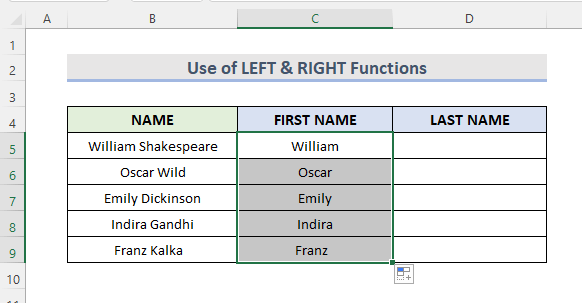
➥ فارمولا بريڪ ڊائون
➤ ڳولھيو(” “,B5)
هي اسپيس جي ڳولا ڪندو ۽ SEARCH فنڪشن سان اسپيس جي پوزيشن سان واپس ايندو.
➤ LEFT( B5,SEARCH(” “,B5)-1)
هي کاٻي پاسي جا سڀئي اکر ڪڍي ڇڏيندو ۽ واپس ڪندوقدر.
- اڳيون چونڊيو سيل D5 . 12>فارمولا ٽائيپ ڪريو:
=RIGHT(B5,LEN(B5)-SEARCH(" ",B5)) 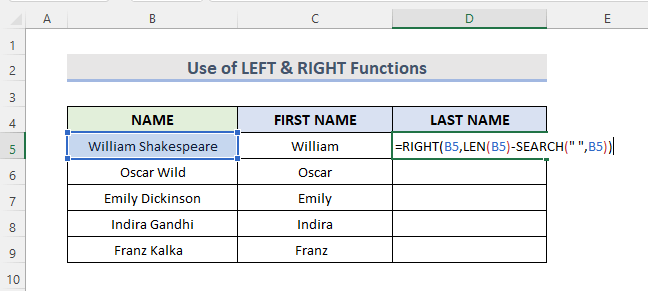
- آخر ۾، دٻايو Enter ۽ استعمال ڪريو Fill Handle tool to see the result.

➥ فارمولا بريڪ ڊائون
➤ ڳولھيو(” “,B5 )
اهو اسپيس جي ڳولا ڪندو ۽ SEARCH فنڪشن سان اسپيس جي پوزيشن سان واپس ايندو.
➤ LEN(B5)
اهو LEN فنڪشن سان اکرن جو ڪل تعداد واپس ڪندو.
➤ ساڄي (B5,LEN(B5)-SEARCH(” “,B5))
هي آخري نالي جي قيمت واپس ڪندو
وڌيڪ پڙهو: ايڪسل ۾ سيلن کي ڪيئن ورهايو وڃي (The Ultimate Guide)
2. INDEX-ROWS فارمولا هڪ ڪالمن کي ڪيترن ئي ڪالمن ۾ ورهائڻ لاءِ Excel ۾
Excel ROWS فنڪشن استعمال ڪيو ويندو آهي قطار کي واپس ڪرڻ لاءِ نمبر ۽ INDEX فنڪشن ڏنل رينج مان قيمت ڏي ٿو. اسان انهن ٻن ڪمن جي ميلاپ کي استعمال ڪري سگهون ٿا هڪ ڪالمن کي ڪيترن ئي ڪالمن ۾ ورهائڻ لاءِ. فرض ڪيو ته اسان وٽ ڊيٽا سيٽ آهي ( B4:B14 ). اسان INDEX-ROW فارمولا استعمال ڪرڻ وارا آھيون ھن ڪالمن کي ٻن ڪالمن ۾ ورهائڻ لاءِ ( Column1 & Column2 ).

قدم:
11> =INDEX($B$5:$B$14,ROWS(D$5:D5)*2-1) 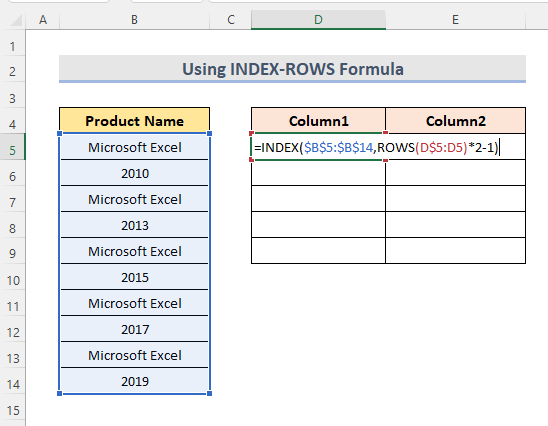
- هاڻي پريس ڪريو Enter ۽ استعمال ڪريو Fill Handle ٽول ڏسڻ لاءِ نتيجو.

➥ فارمولابريڪ ڊائون
➤ ROWS(D$5:D5)*2-1
هي قطار نمبر واپس ڪندو.
➤ INDEX($B$5:$B$14,ROWS(D$5:D5)*2-1)
هي قيمت واپس ڪندو حد $B$5:$B$14 .
- منتخب سيل E5 .
- فارمولا ٽائيپ ڪريو:
=INDEX($B$5:$B$14,ROWS(E$5:E5)*2) 22>
- 12>پوءِ Enter کي دٻايو ۽ Fill Handle استعمال ڪريو ھيٺ ڏنل سيلز کي خودڪار ڀريو.

➥ فارمولا بريڪ ڊائون
➤<2 ROWS(E$5:E5)*2
هي قطار نمبر واپس ڪندو.
➤ INDEX($B$5 :$B$14,ROWS(E$5:E5)*2)
هي رينج مان قيمت واپس ڪندو $B$5:$B$14 .
وڌيڪ پڙهو: VBA to string کي ڪيترن ئي ڪالمن ۾ ورهايو ايڪسل ۾ (2 طريقا)
3. ايڪسل فارمولا LEFT، MID ۽ amp; ٽيڪسٽ اسٽرنگ کي ورهائڻ لاءِ صحيح ڪم
ڪڏهن ڪڏهن اسان کي ٽيڪسٽ اسٽرنگ کي ورهائڻو پوندو آهي. Microsoft Excel LEFT Function ٽيڪسٽ اسٽرنگ جي کاٻي اکرن کي واپس ڏئي ٿو ۽ RIGHT فنڪشن اسان کي ٽيڪسٽ اسٽرنگ مان آخري اکر ڪڍڻ ۾ مدد ڪري ٿو. ٻئي طرف، MID فنڪشن وچين اکرن کي ڪڍي ٿو متن جي تار جي وچ مان. Excel LEFT ، MID & Right functions اسان جي مدد ڪريو ھڪڙي ٽيڪسٽ اسٽرنگ کي ڪيترن ئي ڪالمن ۾ ورهائڻ ۾. هتي اسان وٽ هڪ ڊيٽا سيٽ آهي ( B4:E9 ) وڪرو ٿيل شيون. اسان وڪرو ٿيل شيون ٽن ڪالمن ۾ ورهائڻ وارا آھيون ( CODE , SERIES ,. .
=LEFT(B5,3) 25>
- دٻايو داخل ڪريو ۽ استعمال ڪريو Fill Handle ٽول ھيٺ ڏنل سيلز ڏانھن. 2>.
- فارمولا ٽائيپ ڪريو:
=MID(B5,4,1) 27>
- دٻايو داخل ڪريو ۽ استعمال ڪريو فيل هينڊل نتيجو ڏسڻ لاءِ. 14>
- فارمولا لکو:
28>
11>12>ٻيهر چونڊيو سيل E5 . =RIGHT(B5,3) 29>
- آخر ۾، Enter کي دٻايو ۽ نتيجو ڏسڻ لاءِ Fill Handle ٽول استعمال ڪريو.

وڌيڪ پڙهو: Excel VBA: اسٽرنگ کي اکرن جي تعداد جي حساب سان ورهايو (2 آسان طريقا)
4. ايڪسل IF فارمولا کي تقسيم ڪرڻ لاءِ
ڏنل رينج ۾ منطقي ٽيسٽ هلائڻ لاءِ، اسان استعمال ڪريون ٿا Excel IF فنڪشن . اهو قدر واپس ڪري ٿو ته ڇا اهو آهي TRUE يا FALSE . اچو ته چئو ته اسان وٽ ڪسٽمر جي ادائيگي جي تاريخ جو هڪ ڊيٽابيس ( B4:F8 ) آهي. اسان AMOUNT نالي ڪالمن کي ٻن ڪالمن ۾ ورهائڻ وارا آهيون ( CASH & CARD ).

- شروع ۾، چونڊيو سيل E5 .
- اڳيون فارمولا ٽائيپ ڪريو:
=IF(C5="Cash",D5,"N/A") 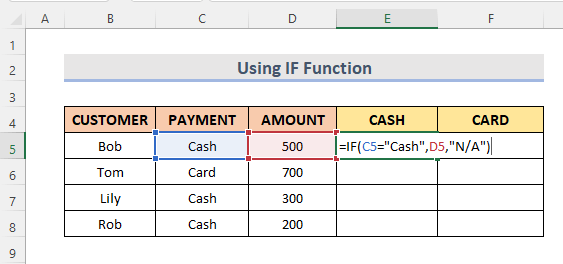
- هاڻي Enter کي دٻايو ۽ نتيجو ڏسڻ لاءِ Fill Handle Tool استعمال ڪريو.

هي فارمولا واپس ڪندو AMOUNT قدر جيڪو ڪيش ۾ سيل E5 ۾ ادا ڪيو ويندو آهي. ٻي صورت ۾، اهو واپس ٿيندو' N/A '.
- پوءِ چونڊيو سيل F5 .
- ان کان پوءِ فارمولا ٽائيپ ڪريو:
=IF(C5="Card",D5,"N/A") 34>
- آخر ۾، پريس ڪريو Enter ۽ استعمال ڪريو Fill Handle هيٺ ڏنل سيلز ڏانهن اوزار.
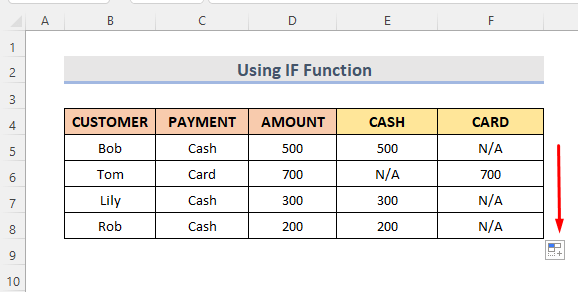
هي فارمولا AMOUNT قدر واپس ڪندو جيڪو ڪارڊ ۾ سيل F5<۾ ادا ڪيو ويو آهي. 2>. ٻي صورت ۾، اهو واپس ايندو ' N/A '.
وڌيڪ پڙهو: ڪيئن ورهايو هڪ سيل کي ٻن ۾ ايڪسل ۾ (5 مفيد طريقا)
5. وچين لفظ کي ورهائڻ لاءِ IFERROR، MID، SEARCH افعال جو مجموعو
فارمولا ۾ ڪنهن به نقص کان بچڻ لاءِ، اسان استعمال ڪريون ٿا IFERROR فنڪشن جيئن اهو ڪنهن ٻئي ممڪن نتيجن سان واپس اچي. ڪڏهن ڪڏهن اسان وٽ ڊيٽا سيٽ هوندو آهي جتي هر سيل ۾ ٽي لفظ هوندا آهن. وچين لفظ کي ڪڍڻ لاءِ اسان MID فنڪشن استعمال ڪري سگھون ٿا. پر جيڪڏهن وچولي لفظ نه آهي، اهو هڪ غلطي ڏيکاريندو. ان لاءِ، اسان استعمال ڪريون ٿا IFERROR فنڪشن سان گڏ MID & ايڪسل ۾ وچين لفظ کي ورهائڻ لاءِ سرچ افعال . فرض ڪريو اسان وٽ ھڪڙو ڊيٽا سيٽ آھي ( B4:C9 ) جنھن ۾ مختلف ليکڪن جا نالا شامل آھن.

STEPS:
- پهرين، منتخب ڪريو سيل D5 .
- اڳيون فارمولا ٽائيپ ڪريو:
=IFERROR(MID(B5,SEARCH(" ",B5)+1,SEARCH(" ",B5,SEARCH(" ",B5)+1)-SEARCH(" ",B5)),"") 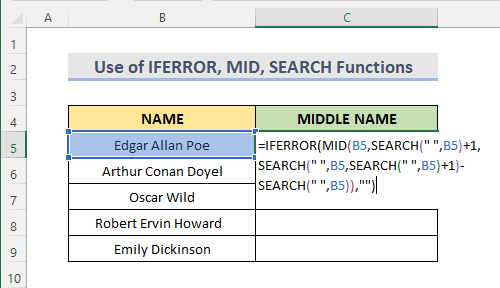
- آخر ۾، پريس ڪريو Enter ۽ استعمال ڪريو Fill Handle ٽول ھيٺ ڏنل سيلز ڏانھن.
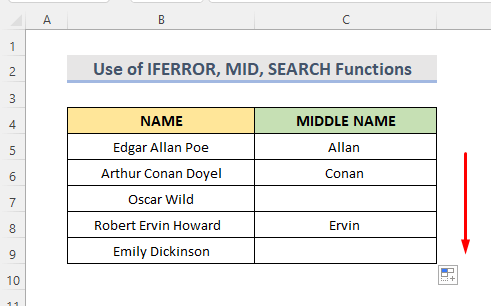
➥ فارمولا بريڪ ڊائون
0> ➤ ڳولھيو(” “,B5)اهو جاءِ ڳوليندو ۽ پوزيشن سان واپس ايندوخلا جي SEARCH فنڪشن سان.
➤ MID(B5,SEARCH(”,B5)+1,SEARCH(”“,B5 ,SEARCH(” “,B5)+1)-SEARCH(” “,B5))
هي پهرين ۽ ٻي جاءِ جي وچ ۾ پوزيشن فرق استعمال ڪندي وچين لفظ واپس ڪندو.
➤ IFERROR(MID(B5,SEARCH(",B5)+1,SEARCH("",B5,SEARCH("",B5)+1)-ڳولا(" “,B5)),””)
جيڪڏهن سيل ۾ وچولي لفظ نه هجي ته اهو هڪ خالي جاءِ واپس ڪندو.
6. تاريخ کي ورهائڻ لاءِ SUBSTITUTE فنڪشن سان Excel فارمولا
هڪ مخصوص اکر کي ڏنل رينج ۾ ٻئي سان تبديل ڪرڻ لاءِ، اسان استعمال ڪريون ٿا Excel SUBSTITUTE function . اسان هڪ ايڪسل فارمولا استعمال ڪري سگھون ٿا SUBSTITUTE , LEN & FIND functions RIGHT function ۾ لپيٽيو ويو سيل مان تاريخ کي ورهائڻ لاءِ. اسان کي ياد رکڻو پوندو ته فارمولا صرف تڏهن استعمال ڪري سگهجي ٿو جڏهن سيل جي آخر ۾ هڪ تاريخ هجي جيئن هيٺ ڏنل ڊيٽا سيٽ ( B4:C8 ).

اسٽيپس:
11> =RIGHT(B5,LEN(B5)-FIND("~",SUBSTITUTE(B5," ","~",LEN(B5)-LEN(SUBSTITUTE(B5," ",""))-2))) 40>
- آخر ۾، دٻايو Enter ۽ استعمال ڪريو Fill Handle Tool سيلز کي خودڪار ڀرڻ لاءِ.

➥ فارمولا بريڪ ڊائون
➤ LEN(B5)
هي ٽيڪسٽ اسٽرنگ جي ڊگھائي واپس ڪندو.
➤ SUBSTITUTE(B5," ", ””)
هي سيل B5 ۾ سڀني اسپيس کي تبديل ڪندو.
➤ LEN(B5)-LEN (بي 5،",""))
هي ڪل ڊگھائي مان خلا جي بغير ڊگھائي کي گھٽائي ڇڏيندو.
➤ SUBSTITUTE(B5," ", ”~”,LEN(B5)-LEN(SUBSTITUTE(B5,” “,””))-2)
هي نالو جي وچ ۾ ' ~ ' ڪردار رکي ٿو تاريخ ۽ ,””))-2))
هي ' ~ ' ڪردار جي پوزيشن ڳوليندو جيڪو ' 4 ' آهي.
➤ ساڄو(B5,LEN(B5)-FIND(“~”,SUBSTITUTE(B5,” “,”~”,LEN(B5)-LEN(متبادل(B5,” “,””))-2)))
هي ٽيڪسٽ اسٽرنگ مان تاريخ ڪڍي ويندي.
وڌيڪ پڙهو: ايڪسل فارمولا ڪاما ذريعي اسٽرنگ کي ورهائڻ لاءِ ( 5 مثال)
7. CHAR فنڪشن
Excel CHAR فنڪشن هڪ ٽيڪسٽ فنڪشن استعمال ڪندي متن کي ورهائڻ لاءِ ايڪسل فارمولا. ان جو مطلب آهي ڪردار . اهو هڪ ڪردار واپس ڪري ٿو جيڪو ASCII ڪوڊ نمبر طرفان بيان ڪيو ويو آهي. اسان CHAR فنڪشن استعمال ڪري سگھون ٿا متن کي ورهائڻ لاءِ لائن بريڪ ذريعي جيئن هي فنڪشن بريڪ ڪيڪر فراهم ڪري ٿو. فرض ڪيو ته اسان وٽ سال سان گڏ Microsoft پروڊڪٽس جو هڪ ڊيٽابيس ( B4:C8 ) آهي. اسان استعمال ڪري پراڊڪٽ جو نالو ڪڍڻ وارا آهيون CHAR & SEARCH functions LEFT function ۾ لپي ويا. هتي لائن لاءِ ASCII ڪوڊ آهي 10 .
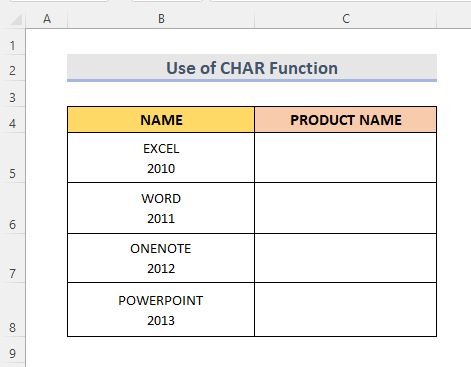
StepS:
- منتخب سيل C5 .
- هاڻي فارمولا ٽائپ ڪريو:
=LEFT(B5, SEARCH(CHAR(10),B5,1)-1) 43>
- پوءِ دٻايو Enter ۽ استعمال ڪريو Fill Handle ڏسڻ لاءِنتيجو.
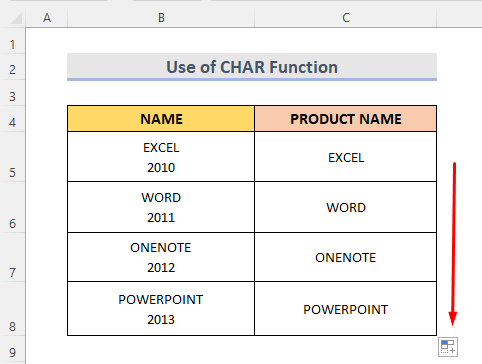
➥ فارمولا بريڪ ڊائون
➤ SEARCH(CHAR(10),B5,1)-1
هي ٽيڪسٽ اسٽرنگ جي پوزيشن ڳولهيندو جيڪو آهي ' 5 '.
➤ کاٻي پاسي (B5, SEARCH(CHAR(10),B5,1)-1)
هي کاٻي پاسي وارو قدر واپس ڪندو.
وڌيڪ پڙهو: Excel VBA: اسٽرنگ کي ورهايو اکر (6 ڪارآمد مثال)
8. FILTERXML فارمولا ايڪسل ۾ ورهائڻ لاءِ
آئوٽ پٽ ٽيڪسٽ کي متحرڪ طور ڏسڻ لاءِ ورهائڻ کان پوءِ صف، اسان استعمال ڪري سگھون ٿا Excel FILTERXML فنڪشن . اهو موجود آهي Microsoft Excel 365 . اچو ته چوندا آهيون ته اسان وٽ ڊيٽا سيٽ آهي ( B4:B8 ) گراهڪ جي ادائيگي جي تاريخ جو. اسان گراهڪ جا نالا ۽ ادائگي جي طريقن کي ورهائڻ وارا آھيون.
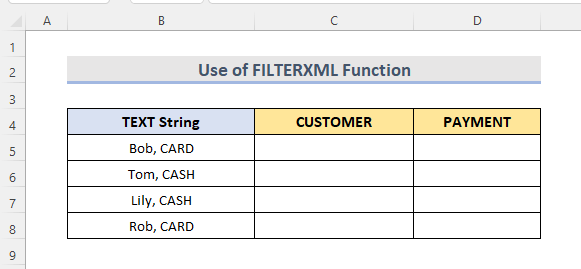
StepS:
- پهرين، منتخب ڪريو سيل C5 .
- اڳيون، فارمولا لکو:
=TRANSPOSE(FILTERXML(""&SUBSTITUTE(B5,",","")& "","//s")) 46>
<0 هتي ذيلي نوڊ کي ' s ' طور ڏيکاريو ويو آهي ۽ مکيه نوڊ کي ' t ' طور ڏيکاريو ويو آهي.- پوءِ کي دٻايو. داخل ڪريو ۽ استعمال ڪريو فيل هينڊل ھيٺين سيلز کي خودڪار ڀرڻ لاءِ.
➤ FILTERXML(“”&SUBSTITUTE(B5,”,”,””)& “”,”//s”)
هي ٽيڪسٽ اسٽرنگز کي ايڪس ايم ايل اسٽرنگز ۾ تبديل ڪري ڇڏيندو ڊيليميٽر اکرن کي ايڪس ايم ايل ٽيگ ۾ تبديل ڪندي.
➤ TRANSPOSE(FILTERXML(“”&SUBSTITUTE( B5 ",""")& "","//s"))
TRANSPOSE فنڪشن آئوٽ پُٽ واپس ڪندوعمودي بدران افقي طور تي.
وڌيڪ پڙهو: ايڪسل ۾ هڪ سيل کي اڌ ۾ ڪيئن ورهايو وڃي (اختري ۽ افقي طور تي)
نتيجو
هي ورهائڻ لاءِ ايڪسل فارمولا استعمال ڪرڻ جا تيز ترين طريقا آهن. اتي ھڪڙو مشق ورڪ بڪ شامل ڪيو ويو آھي. اڳتي وڌو ۽ ان کي ڪوشش ڏيو. ڪجھ به پڇڻ لاء آزاد محسوس ڪريو يا ڪو به نئون طريقو مشورو ڏيو.

